Как сделать обновление плагинов в Firefox браузере
Интернет – обозреватель Mozilla Firefox пользуется достаточно большой популярностью по тому что имеет огромное количество всевозможных расширений. При установке этих самых расширений они становятся одним целым с браузером, а не самостоятельным дополнением. Для обеспечения бесперебойной работы веб – браузера необходимо осуществлять периодическое обновление плагинов.
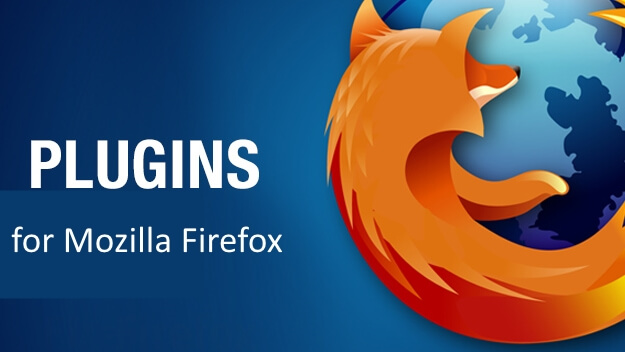
Сначала разберемся, что такое плагин и для чего он нужен. Плагин — это программка, позволяющая увеличить существующие возможности интернет обозревателя и дополнить его новыми свойствами. Существует бесчисленное множество всевозможных дополнительных утилит. Одни меняют внешний вид браузера, другие увеличивают скорость загрузки, третьи блокируют всплывающие окна или переводят иностранные интернет – ресурсы на русский язык и так далее.
Когда вы скачиваете поисковую систему Firefox, вы скачиваете только его, все дополнительные расширения устанавливаются отдельно. Многие расширения выполняют одинаковые действия. Поэтому, при поиске необходимого дополнения, у вас будет возможность выбора из списка похожих плагинов. Необходимо только выбрать подходящий инструмент конкретно вам.

Обновление плагинов Firefox
Зачем производить обновление плагинов? При периодическом обновлении браузера, установленные дополнительные приложения не обновляются. Целью обновлений браузера в основном заключается в улучшении его защиты. Следовательно, при установке расширений вы не только увеличиваете количество возможностей своего интернет – обозревателя, но и, в отдельных случаях, делаете его более уязвимым. Дополнения, которые долго не обновлялись, могут стать причиной появления различных системных ошибок.
Для того чтобы всего этого избежать и следует производить действия по обновлению плагинов.
Как обновить расширения в Мозиле
Для проверки наличия обновлений, необходимо:
Запустив браузер, открыть Меню (значок в верхнем правом углу окна), нажать на иконку «Дополнения».
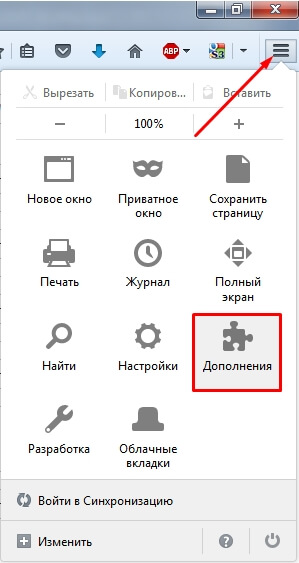
Далее в левой части окна выбрать пункт «Расширения», нажать на кнопочку «Инструменты для всех дополнений» (в правой стороне рядом с окошком поиска, кнопочка с изображением шестеренки), появиться список действий. Выбираем «Проверить наличие обновлений».
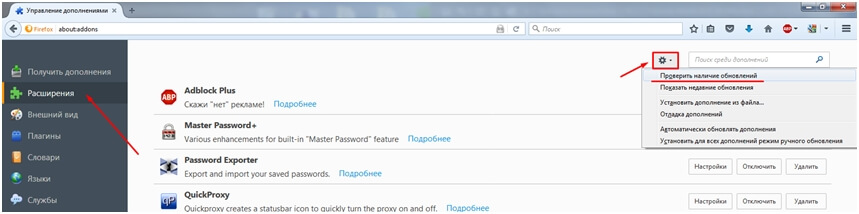
Если новых обновлений нет, то рядом с кнопкой инструментов появиться сообщение «Обновлений не найдено».

Так же, с помощью донной кнопки вы можете включить или выключить автоматическое обновление для всех расширений. Чтобы это сделать, необходимо нажать на кнопочку «Инструменты для всех дополнений» и слева от пункта «Автоматически обновлять Дополнения» поставить галочку.
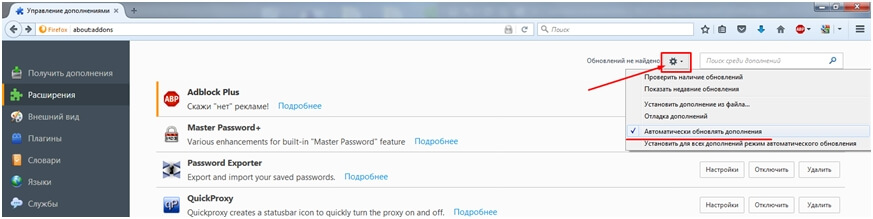
Если вы хотите установить настройки для каждого из расширений или проверить наличие обновлений и дату последнего обновления отдельно для каждого расширения, то для этого нужно:
Нажать на кнопочку «Настройки» справа от интересующего дополнения,
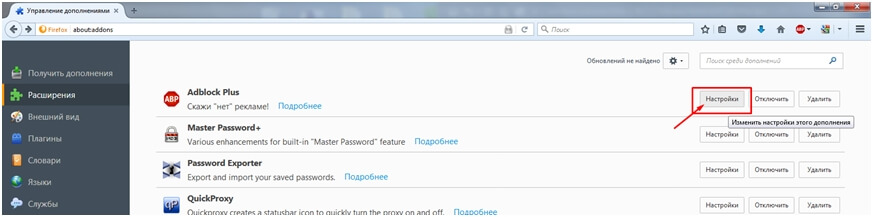
затем у вас откроется окно, в котором можно настроить автоматическое обновление, изучить краткую информацию о самом дополнении и посмотреть дату последнего обновления.
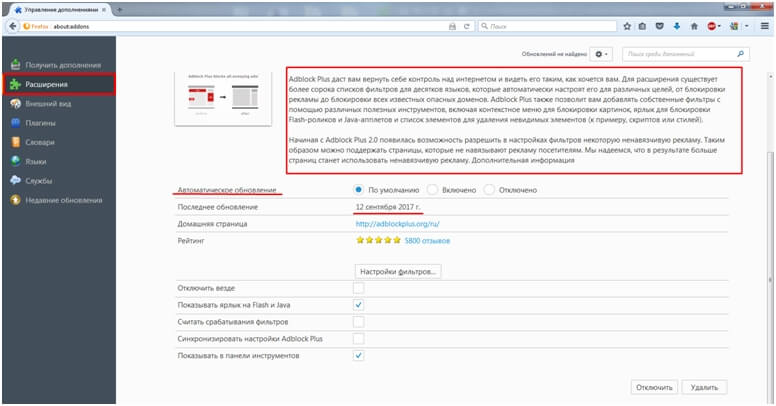
Если у вас есть некоторые расширения, на которые давно не выходили обновления, то в целях безопасности и стабильной работы лучше их удалить и скачать аналогичные, но более свежие и актуальные приложения.
Читайте так же:
Как включить плагины в браузере mozilla firefox 🚩 Программное обеспечение
Включение установленного плагина
Для управления уже установленными плагинами и расширениями Mozilla Firefox вам потребуется перейти в менеджер расширений. Для этого кликните на иконке запуска браузера, чтобы открыть главное окно программы. После этого нажмите на кнопку Firefox, расположенную в левом верхнем углу экрана. Перед вами появится меню браузера, с помощью которого можно изменять настройки приложения, а также выбирать функции некоторых расширений, установленных ранее. Нажмите на пункт «Дополнения». Перед вами будет отображена вкладка, на странице которой будут показаны уже имеющиеся плагины. Нажмите на кнопку «Включить», чтобы активировать нужное расширение в окне программы.
Если плагин уже активирован, вы можете отключить его аналогичным образом. Напротив уже включенного расширения будет расположена кнопка «Отключить».
Если вы хотите увидеть список всех расширений, доступных для включения в браузере, нажмите на пункт «Плагины» в левой части страницы. В выпадающем списке в строке наименования каждого элемента вы сможете выбрать параметры запуска. Чтобы отключить использование расширения, выберите пункт «Никогда не включать». Если вы хотите полностью активировать модуль, нажмите на пункт «Всегда включать». В некоторых случаях вы также можете выбрать «Включать по запросу», если хотите запускать расширение только на определенных страницах.
Загрузка новых дополнений
Если вы хотите загрузить или активировать новое расширение для вашего браузера, в разделе «Дополнения» меню браузера выберите пункт «Получить дополнения», который находится в левой части менеджера плагинов. Перед вами будет отображен веб-интерфейс, позволяющий загрузить любое расширение, доступное для вашей программы. При помощи строчки «Поиск среди дополнений» вы можете ввести название какого-либо конкретного приложения. Для поиска подходящего расширения вы также можете воспользоваться списком категорий или перечнем наиболее популярных на данный момент расширений.
Для завершения установки некоторые плагины нуждаются в перезапуске браузера.
Выбрав необходимый плагин, ознакомьтесь с его функционалом. Для установки плагина нажмите «Добавить в Firefox». Нажмите на кнопку «Разрешить», чтобы загрузить дополнение. После окончания загрузки дождитесь появления окна, предупреждающего об опасности установки плагинов от неизвестных авторов. Нажмите «Установить сейчас» для применения изменений и автоматической активации элемента.
Удалить, отключить плагин для Mozilla Firefox.
Удаление, отключение и переинициализация плагинов в Mozilla Firefox ® (Pale Moon).
Где находятся плагины для Firefox, как их удалить, отключить или произвести переинициализацию.
Управление плагинами в браузере Mozilla Firefox ® (Pale Moon)
Управление плагинами осуществляется на странице «Дополнения», где можно
Бесплатно проверить актуальность текущих версий, Вы можете также и на странице нашего сайта — Сервис Mozilla обновления плагинов
Как отключить плагин.
Для того, чтобы отключить плагин в браузере Mozilla Firefox (Pale Moon), перейдите в меню:
«Инструменты» -> «Основные» -> «Настроить Дополнения» -> «Плагины »
(или «Инструменты » -> «Дополнения» -> «Плагины», в зависимости от релиза)
Более подробную информацию об установленных плагинах и их местонахождении, Вы можете узнать на странице своего браузера по адресу:
about:plugins
Рис. 1. Окно «Плагины» браузера Mozilla Firefox (Pale Moon) показывающий список установленных плагинов.
Если Вы установили или удалили плагин, то Вам необходимо будет перезагрузить браузер для принятия изменений.
(Прим. данное условие не для всех плагинов, некоторые готовы к работе сразу без перезагрузки.)
Отключения плагина в браузере Mozilla Firefox (Pale Moon).
Иногда бывают ситуации, когда плагины конфликтуют с различными приложениями, увеличивают время загрузки самого браузера, имеют «дыры» в системе безопасности и т.д., тогда возникает необходимость отключить плагин или целый набор плагинов в браузере, при этом не удаляя с компьютера родительские программы.
Примечание. Если Вы не используете установленные плагины, то для браузера будет лучше, если Вы отключите их. Не бойтесь отключать плагины, при необходимости, всегда можно включить данный плагин.
Например, Вы используете в своей работе несколько программ для просмотра PDF-документов в различных вариантах из списка:
PDF Foxit Reader,
Adobe Reader PDF,
Nuance PDF Reader,
Плагин и расширение конвертера PDF Architect.
…, ,а в браузере хотели бы использовать — Sumatra PDF, то просто обязаны отключить все плагины PDF-ридеров, кроме SumatraPDF Browser Plugin.
Для отключения плагина, перейдите «Настройки» — «Дополнения» и в окне «Плагины», установите курсор на имени плагина, который должен быть отключен, и нажмите кнопку «Отключить»
Вот такая простая процедура решающая большие проблемы с Firefox.
Как удалить плагин.
Для удаления плагина, Вам необходимо деинсталлировать программу, которая установила данный плагин на Ваш компьютер.
Удаление можно произвести:
- непосредственно через деинсталлятор программы установившей плагин, обычно создается в меню ярлык (например: Uninstall … имя программы, Удалить … имя программы)
- средствами Windows — «Установка и удаление программ» (см. в «Панели управления» Windows),
- специализированными деинсталляторами, например бесплатной программой Revo Uninstaller.
Данные программы удаляют, в отличии от стандартных, остатки мусора.
Удаление плагина вручную для браузера Mozilla Firefox и Pale Moon.
Если Вы не можете удалить плагин штатными средствами, то удалите плагин вручную:
- 1. Откройте страницу -
about:config
- 2. В строке «Фильтр» введите значение -
plugin.expose_full_path
- 3. Если значение параметра
- 4. Найдите файл плагина, который Вы хотите удалить (адрес, где расположен плагин Вы можете увидеть на странице about:plugins. см. Рис. 2.)
- 5. Переименуйте или удалите данный файл.
- 6. Запустите браузер Mozilla Firefox (Pale Moon)
- 7. Проверьте, что плагин удалён, на странице:
about:plugins
Просмотр информации о плагинах.
Для просмотра — откройте в Mozilla Firefox (Pale Moon) страницу:
about:config
Рис. 2. Страница браузера Mozilla Firefox (Pale Moon), которая генерирует информацию о Ваших плагинах — about:plugins
Информацию о «MIME» см. в статье — MIME — тип и Firefox
Переинициализация плагинов в Mozilla Firefox (Pale Moon).
Удалять файл pluginreg.dat, необходимо при закрытом браузере Mozilla Firefox (Pale Moon).
Если у Вас возникли проблемы с работой плагина в браузере, то возможно Вам поможет переинициализация записей об установленных плагинах для Mozilla Firefox (Pale Moon).
Переинициализация плагинов в Mozilla Firefox (Pale Moon), производится просто: удаляется файл — pluginreg.dat , который находится в папке Вашего действующего профиля.
При следующей загрузке браузера, будет создан файл pluginreg.dat, с новыми записями Ваших плагинов.
Рис. 3. Открытое окно проводника Windows XP в папке текущего профиля браузера, для удаления файла записей плагинов — pluginreg.dat.
Файл pluginreg.dat открывается любым текстовым редактором. Фрагмент примерного содержание записей в файле:
Generated File. Do not edit.
[HEADER]
Version|0.14|$
Arch|x86-msvc|$
[PLUGINS]
npwmsdrm.dll|$
C:\Program Files\Windows Media Player\npwmsdrm.dll|$
9.0.0.4503|$
1208260800000|1|1|$
DRM Store Netscape Plugin|$
Microsoft® DRM|$
1
0|application/x-drm|Network Interface Plugin|nip|$
npdsplay.dll|$
Управление обновлениями плагинов для браузера.
Автоматическое обновление плагинов для Mozilla Firefox, пока отсутствует по определению и «мучить» «Мозиллу» не надо.
Отключение обновлений расширений
А вот функция автоматического обновления расширений, встроена в браузер и управляется в:
Настройки — Дополнения — Расширения — «шестеренка»
— в раскрывшемся меню, убрать (установить) «галочку» с пункта меню «Автоматически обновлять расширения»Вполне возможно, что в будущем, функция автоматического обновления плагинов будет встроена в браузер.
Но пока только реализована функция перехода на сайт Mozilla для проверки актуальности установленных у Вас плагинов.
Для проверки текущих версий плагинов в Firefox, перейдите в:
- Настройки — Дополнения — Плагины
- Нажмите на верхнюю строчку: «Проверить актуальность версий установленных у вас плагинов«
Данный сервис от Mozilla, для всех браузеров, подключен к нашему сайту на странице — Сервис обновления плагинов.
Отключать и включать систему обновления плагинов, в зависимости от самой программы устанавливающей свои плагины, можно и необходимо в:
- настройках родительской программы, программы устанавливающий плагин
- «Панели инструментов» Windows — «Назначенные Задания».
- для самых хитрых программ — в реестре Windows.
«C:\Program Files\Google\Update\GoogleUpdate.exe»
«C:\Program Files\Real\RealUpgrade\realupgrade.exe»
«C:\Program Files\Ask.com\UpdateTask.exe»
Если это Вам не надо, удалите данные записи в папке «Назначенные Задания«, а когда необходимо проверяйте вручную или используйте Сервис обновления плагинов.
Приложение. Ручная регистрация .dll в Windows.
Для ручной регистрации компоненты библиотеки в Windows, в командной строке необходимо напечатать и выполнить:regsvr32 «имя».dll
Если Вас интересуют некоторые аспекты удаления расширений, то Вы можете ознакомиться со следующими статьями:
Удаление Microsoft .NET Framework Assistant.
Установка, удаление и восстановление расширения (на примере SeoQuake).
Возможно Вам будут интересны следующие статьи:
Как добавить плагины для Mozilla Firefox
Можно устанавливать различные плагины для браузера Mozilla Firefox которые вам облегчат работу в интернете. Чтобы установить плагины для Firefox нужно сначала в панели меню нажать Инструменты — Дополнения или ввести в адресную строку about:addons и нажать на клавиатуре клавишу Enter. Откроется окно в котором нужно будет перейти на вкладку Получить дополнения.
 Как посмотреть в Firefox установленные плагины
Как посмотреть в Firefox установленные плагиныНа этой странице в самом низу нужно нажать на кнопку с надписью Посмотрите больше дополнений. Откроется страница с различными дополнениями и плагинами для Мозилы. На этой странице вписываете в поисковую строку слово Плагин и нажимаете на клавиатуре клавишу Enter.
 Таким методом плагин Adobe Flash Player для Firefox не установить
Таким методом плагин Adobe Flash Player для Firefox не установитьПосле этого у вас отобразится список различных плагинов. Чтобы началась установка плагинов Firefox нужно будет навести курсор на нужный вам плагин и нажать на появившуюся кнопку +Добавить в Firefox.
 Как добавить плагин в Мозилу вручную
Как добавить плагин в Мозилу вручнуюПлагин загрузится, а чтобы установить плагин в Мозилу останется только нажать на кнопку Установить.
 Установить плагин Mozilla Firefox
Установить плагин Mozilla FirefoxКогда закончится установка плагина в Мозиле появится контекстное сообщение об окончании установки после этого можно будет пользоваться плагином. После установки некоторых плагинов необходимо будет перезапустить браузер чтобы плагин начал работать.
 Установить Flash плагин для Firefox
Установить Flash плагин для FirefoxТаким образом не все плагины можно установить так как некоторые плагины не входят в список дополнений и эти плагины нужно будет искать и скачивать со специализированных сервисов. Например плагины для Mozilla Firefox Flash Player сначала нужно скачать на сервисе по адресу get.adobe.com/ru/flashplayer, а после этого установить плагин прямо из скаченного файла.
Похожие заметки:
Плагины для Firefox. Flash player, Media Player, Java

 В «Расширения для Mozilla Firefox» я рассмотрел несколько расширений для Mozilla Firefox 4. Однако, как Вам, наверняка, известно, для того чтобы воспользоваться широкими возможностями современного Интернета, этого будет мало. Для отображения всевозможного контента (видео, аудио, игры, интерактивные элементы и так далее) в браузере должны быть установлены соответствующие плагины для Mozilla Firefox. Хочу рассмотреть несколько тех, которыми пользуюсь сам.
В «Расширения для Mozilla Firefox» я рассмотрел несколько расширений для Mozilla Firefox 4. Однако, как Вам, наверняка, известно, для того чтобы воспользоваться широкими возможностями современного Интернета, этого будет мало. Для отображения всевозможного контента (видео, аудио, игры, интерактивные элементы и так далее) в браузере должны быть установлены соответствующие плагины для Mozilla Firefox. Хочу рассмотреть несколько тех, которыми пользуюсь сам.

 На момент написания статьи (03.04.2011) это последние стабильные версии.
На момент написания статьи (03.04.2011) это последние стабильные версии.
Adobe Acrobat для Mozilla Firefox. Служит для отображения PDF файлов в браузере. При помощи него вы сможете читать книги в формате PDF, не выходя из Mozilla Firefox (или другого браузера). Для установки этого плагина в браузер Вам необходимо будет скачать и установить Adobe Reader X. После установки Adobe Reader X, возможно, потребуется перезапустить операционную систему.

 Adobe Flash player для Mozilla Firefox. Данный плагин позволит Вам пользоваться богатым миром Flash-технологии. Это и всевозможные анимированные баннеры, игры, видео и другой развлекательный контент. Ниже представлен видео ролик о Mozilla Firefox 4 beta 1. Если у Вас не установлен плагин Adobe Flash player для Mozilla Firefox, то Вы ничего не увидите.
Adobe Flash player для Mozilla Firefox. Данный плагин позволит Вам пользоваться богатым миром Flash-технологии. Это и всевозможные анимированные баннеры, игры, видео и другой развлекательный контент. Ниже представлен видео ролик о Mozilla Firefox 4 beta 1. Если у Вас не установлен плагин Adobe Flash player для Mozilla Firefox, то Вы ничего не увидите.
Foxit Reader plugin for Mozilla. Этот плагин является альтернативой Adobe Acrobat. И служит для тех же целей. Однако, дистрибутив Foxit Reader более «лёгкий» нежели Adobe Acrobat. Хочу отметить, что в некоторых случаях (из собственного наблюдения) Foxit Reader загружается быстрее, чем Adobe Reader X. Но у последнего более продуманная система автоматического обновления, что может стать плюсом в Вашей системе безопасности. Foxit Reader менее распространён (нежели Adobe Reader X), поэтому под него существует меньшее количество вредоносов. После установки Foxit Reader, возможно, потребуется перезапустить браузер.

 Java для Mozilla Firefox. Без данного плагина на некоторых сайтах у Вас вообще не будет возможности работать. А на некоторых – Вы будете очень ограничены в своих действиях. Меню может отображаться некорректно или вовсе не отображаться, всевозможные формы могут не работать, «реакция» сайта на ваши действия будет минимальной. Однако, хочу подчеркнуть факт того, что при помощи Java для Mozilla Firefox скриптов происходит очень много атак на Вашу систему. В предыдущей статье я рассмтривал расширение NoScript. Оно сможет помочь Вам повысить уровень безопасности с минимальным дискомфортом.
Java для Mozilla Firefox. Без данного плагина на некоторых сайтах у Вас вообще не будет возможности работать. А на некоторых – Вы будете очень ограничены в своих действиях. Меню может отображаться некорректно или вовсе не отображаться, всевозможные формы могут не работать, «реакция» сайта на ваши действия будет минимальной. Однако, хочу подчеркнуть факт того, что при помощи Java для Mozilla Firefox скриптов происходит очень много атак на Вашу систему. В предыдущей статье я рассмтривал расширение NoScript. Оно сможет помочь Вам повысить уровень безопасности с минимальным дискомфортом.
LizardTech DjVu. На подобии Adobe Acrobat, LizardTech DjVu позволит Вам просматривать документы в формате DjVu в браузере.

 Microsoft Windows Media Player Plugin Mozilla. Позволит Вам проигрывать видео и аудио файлы на веб-странице.
Microsoft Windows Media Player Plugin Mozilla. Позволит Вам проигрывать видео и аудио файлы на веб-странице.
Quick Time Plug-in. На подобие Microsoft Windows Media Player Firefox Plugin позволит Вам проигрывать видео и аудио файлы на веб-странице.
Silverlight Plug-in. Откроет Вам мир мультимедийных приложений с использованием видео, аудио, анимации и векторных изображений. Сайты с использованием Silverlight (как в прочим и Flash) качественно отличаться от простых HTML страничек.

 Сейчас (в большинстве случаев), если на странице есть контент, который требует для своего отображения специальный плагин (а он ещё не установлен), то браузер Выдаст Вам сообщение. Или же на месте контента будет надпись с указанием того, какой плагин требуется для корректной работы страницы.
Сейчас (в большинстве случаев), если на странице есть контент, который требует для своего отображения специальный плагин (а он ещё не установлен), то браузер Выдаст Вам сообщение. Или же на месте контента будет надпись с указанием того, какой плагин требуется для корректной работы страницы.
Однако хочу отметить, что дополняя свой браузер всевозможными плагинами, Вы увеличиваете риск попадания вредоносного кода к Вам в операционную систему. Очень часто вредоносный код, внедрённый в веб-страницу, может сработать только при наличии в Вашем браузере определённого плагина. Поэтому перед установкой, подумайте, а нужен ли Вам тот или иной плагин. Устанавливайте плагины только с официальных сайтов разработчиков этих плагинов. У Mozilla Firefox 4 есть встроенный механизм проверки актуальной версии всех Ваших расширений и плагинов. Не игнорируйте сообщения о необходимости обновления! Периодически проверяйте новые версии на официальных сайтах разработчиков.
Рекомендую ознакомиться с таким расширениями как NoScript, AdblockPlus, WOT и Dr.Web anti-virus link checker. Они помогут Вам повысить уровень безопасности прибывания в сети в сочетании с бесплатным лицензионным антивирусом и безопасным паролем.
Похожие материалы
Полезные ссылки:
Полезные плагины для firefox
Привет. Поговорим сегодня о такой полезной вещи как плагины для firefox.

плагины для firefox
Дополнения для firefox придают больше возможностей при работе с сайтами
.
Одни дополняют возможности, другие помогают нам сохранить свою анонимность, третьи могут выдать полезную информацию о сайте или предупреждают о возможных рисках нахождения на сайте.
Устанавливаются дополнения через «Открыть меню — Дополнения». 
Многие из рассматриваемых расширений так же могут быть и в расширениях Браузеров хром.
Конечно, некоторые расширения могут пропадать, по причине что автор не обновляет их, либо по каким другим соображениям, но всегда можно найти аналоги.

Но помните — не стоит нагружать сильно плагинами ваш браузер, ведь чем больше плагинов тем медленнее он может работать.
Для удобства я раскинул расширения по некоторым категориям.
Итак
Полезные плагины для firefox firefox.
Плагины которые будут полезны для серфинга (просмотра сайтов).
Adblock. Довольно популярное и известное расширение. Позволяет блокировать рекламу и всплывающие окна и баннеры на сайтах.
Но по умолчанию устанавливается разрешение на ненавязчивую рекламу. Если вы желаете отключить её тоже, нажимаете на расширение на панели управления , «Настройки фильтров» и снять галочку с «Показывать ненавязчивую рекламу».
Right-Click-Link — позволяет активировать щелчок правой кнопкой мыши на сайтах где это запрещено. Бывает что некоторые создатели сайтов отключают возможность правого клика, чтобы не копировали текст с их сайтов, а вам необходимо скопировать фразу или программный код. Это расширение вас выручит.
Gtranslate. Позволяет переводить иностранные сайты при помощи google translate. Для перевода нажимаете правой кнопкой мыши на сайте и выбираете «Перевести эту страницу с помощью переводчика Google» .
LastPass — позволяет хранить пароли для сайтов, и автоматически заполнять формы на сайтах.
Noscript — Блокирование различных вредоносных скриптов на сайтах
Scrapbook — позволяет создать моментальный «снимок» для сайтов
Screengrab — позволяет сделать скриншот сайта, хоть полностью хоть отдельный элемент.
Speed dial — создает удобные закладки на популярные сайты
Stylish — преобразуйте ваш любимый сайт в другие цвета. Позволяет раскрасить любой сайт в ваш любимый цвет. Будь то социальная сеть, или новостной сайт. Все изменения вы увидите только у себя в браузере.
WOT — расширение будет полезно для всех пользователей интернета. Расширение показывает информацию о сайтах, о доменах, рейтинг среди пользователей интернета, вы можете сами оставить свой положительный\отрицательный отзыв об определенном ресурсе.
Click&Clean — полезная удобная кнопка, которая позволяет одним нажатием удалить историю посещения страниц, а так же кэш, куки и тд и нет необходимости лезть в настройки.
Ghostery — популярное расширение которое позволяет скрывать ваши конфиденциальные данные от различных сайтов. (истории запросов, скрыть вашу страничку соц сети от сайта и тд.)
Полезные расширения для SEO-шников и WEB-мастеров.
RDS bar — показывает различную информацию о сайте (тиц,pr, индексацию в поисковиках, количество ссылок с сайта и многое другое ).
SEO Quake — Тоже неплохой плагин для SEO-шника и web мастера. Этот плагин помогает быстро проверить конкуренцию по сайтам, позволяет сортировать сайты в выдаче поисковиков по параметрам, можно проверить PageRank, обратные ссылки на сайт, возраст домена,
Firebug — Прекрасное расширение которое понравится многим веб разработчикам. Позволяет редактировать, выполнять отладку и просматривать CSS, HTML и JavaScript в режиме реального времени.
Page Speed — Дополнение к firebug. Позволяет проверить скорость загрузки страницы, что полезно веб разработчикам так и сеошникам. Отображается отдельной кнопкой.
SEO Doctor — расширение для СЕО-шников. Поможет продиагностировать и решить некоторые проблемы с оптимизацией сайта.
Расширения для пользователей социальных сетей.
Facebook Toolbar Popup — это расширение так же позволяет просматривать данные facebook в небольшом удобном всплывающем окошке.
Facebook Sidebar — опять же для фейсбук . При нажатии на иконку расширения, слева появляется панель, в которой можно следить за происходящим в фесбуке, а в основном окне можете просматривать другие сайты.
Multifox — удобный менеджер профилей, удобно если у вас несколько учетных записей одной социальной сети. Можно переключаться между профилями , нет необходимости выходить и вводить пароли.
Для работы с загрузками.
Download Flash And Video — позволяет скачивать видео и флеш с сайтов где не предусмотрено. Будь то фильмы или ролики. Для скачивания — начинаем воспроизведение, нажимаем на кнопку расширения и нажимаем на название файла, остается выбрать куда сохранить и загрузка начинается. Но работает не везде.
Flashgot — Похоже на предыдущее, но справляется лучше, работает даже на сайтах онлайн фильмов. Скачивать можно как при помощи браузера, так и например через менеджер загрузок, например Download master. Чтобы выбрать какой программой скачивать файлы, переходите в дополнения и рядом с расширением Flashgot нажимаете настройки. Переходите во вкладку Мультимедиа и выбираете нужный менеджер закачек. Теперь фильмы будут качаться любимым загрузчиком. Жаль нет для chrome, но возможно можно найти и там альтернативу.
Savefrom.net помощник — позволяет качать видео с популярных видеохостингов и социальных сетей.
ВКонтакте.ру Downloader (музыка/видео/фото VK.com) — позволяет скачивать музыку и видео с вк. Рядом с музыкой\видео появляется значок, нажав на который начнется загрузка.
VKopt — Прекрасное расширение для ВК. этого расширения нет среди устанавливаемых в дополнениях FIrefox, но я не хотел оставлять его без внимания. Качать его придется со стороннего ресурса. Сайт расширения vkopt.net
Прочее.
Imacros — Полезная штука для автоматизации некоторых однотипных задач, используя скрипты. Это может быть простенькие спамеры, клики по определенным окнам сайтов, автоклиеры некоторых сайтов накрутки и тд. Нужные скрипты можно скачать где нибудь, купить или сделать самому, если имеются навыки.
Zenmate security Vpn. Это VPN расширение, позволяет получить доступ к заблокированным сайтам за счет VPN серверов и шифровки трафика. Так же просто позволяет скрыть реальный IP адрес от сайтов. Я уже писал об этом расширении для chrome.
Вот и все дополнения для firefox которые хотелось рассмотреть в данной статье. Кроме того в установке дополнений можно найти множество красивых тем для браузера, но я считаю не лучшим вариантом лишнюю нагрузку.
Если у вас есть свои любимые дополнения пишите о них в комментариях, и в следующих статьях мы их рассмотрим.
Берегите себя.
Самые нужные плагины для Firefox
В этой статье я бы хотел поделиться наиболее нужными и удобными плагинами для Mozilla Firefox, которые я использую ежедневно в своей работе. Все они просты в использовании и позволяют экономить массу времени.
Adblock


С помощью этого плагина вы сможете избежать навязчивой рекламы на сайтах. В последнее время, количество банеров стало несоизмеримым, иногда реклама занимает больше пространства, чем сам текст страницы. С этим и борется чудесный плагин для Firefox — Adblock. Есть еще Adblock Plus, но я пока не вижу конкретных преимуществ.
iReader
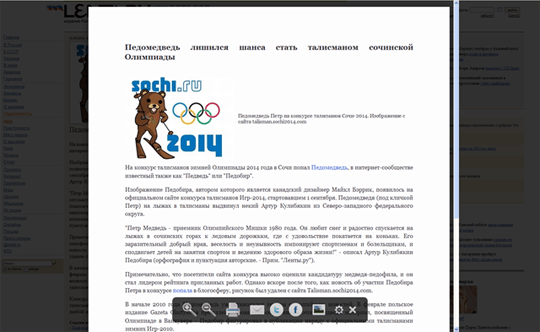
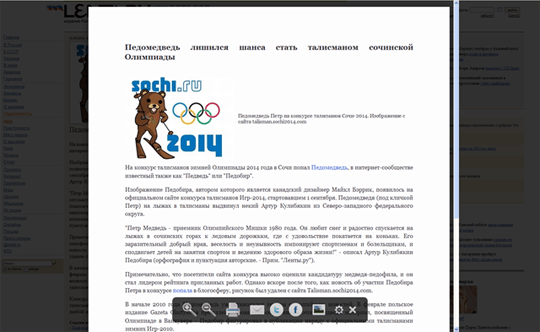
В продолжение вышеуказанной темы посмею заметить, что многие сайты сделаны неудобно, текст на них читать практически невозможно. Здесь и приходит на помощь замечательный плагин iReader, который выносит текст на отдельную страницу с качественным белым фоном и удобным для чтения шрифтом. Наслаждайтесь!
Quicknote
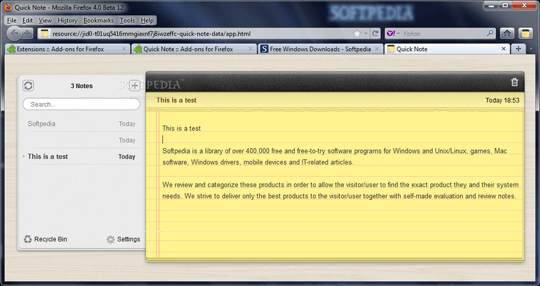
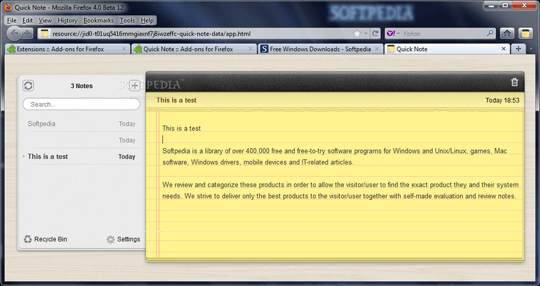
Я посещаю сотни сайтов в сутки, и на многих из них содержится ценная информация. Но мозг не способен запоминать столько всего, потому и приходится делать заметки.
Fireshot


Классный и удобный плагин для создания полных скриншотов страниц, а не только той области, которая сейчас на экране. Особо полезен дизайнерам и вебмастерам.
Fast Dial — красивый плагин для Firefox


Данный плагин позволяет вам создать визуальные иконки для любимых сайтов, которые находятся на стартовой странице Firefox. Например, вместо адреса Twitter.com у вас будет всем известная птица. Или логотип Google, вместо скриншота сайта.
Tor
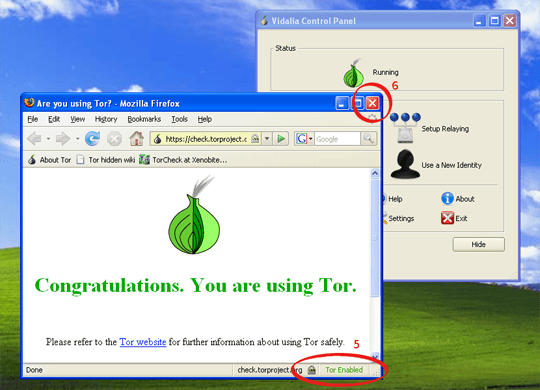
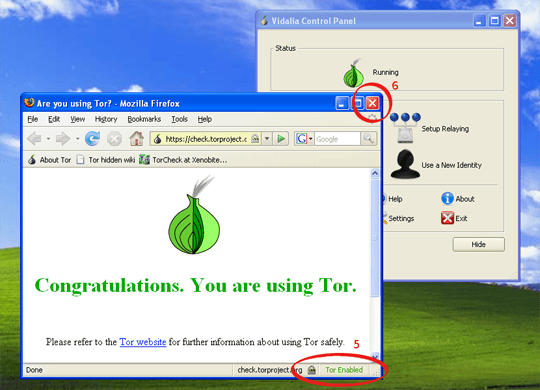
Для вас принципиален вопрос анонимности? Тогда плагин Tor для Firefox незаменим. Он позволяет вам анонимно гулять по сети, с чужого IP-адреса. Теперь вы можете смотреть порнушку и не беспокоиться, что за вами следят.
Gmail Notifier — лучший почтовый плагин для Firefox


Думаю, вас бесит загрузка интерфейса Gmail так же, как и меня. Добрые люди создали для нас плагин, который уведомляет о поступлении новых писем в почтовый ящик. Жмете на кнопку, читаете письмо. Не нужно по 20 раз в сутки проверять, не прислали ли чего.
ColorZilla


Сугубо дизайнерская и вебмастерская штука. Позволяет вычислить код цвета на любом сайте. Это гораздо легче, чем подбирать на глаз.
Password Maker


До определенного времени каждый страдает болезнью, которую я называю «однопарольем». Это когда у вас ко всем сервисам одинаковый пароль: от ВКонтакте до городского форума. Плагин Password Maker создаст для вас уникальный и сложный пароль на секунду, а потом сам же его сохранит, чтобы не вводить каждый раз.
TinyURL Creator
Короткие ссылки — тренд 2011 года, каждый пользуется ими. Особенно это актуально для твитера, потому что там ограничение длины сообщения — 140 символов. Многие твитер-клиенты сами укорачивают ссылки. Если ваш этого не делает — пригодится TinyURL Creater для Firefox.
Есть и другие области использования. Например, классно прятать ссылки, если не хотите, чтобы пользователь сразу знал, на какой сайт попадет. Так делают вебмастера, привлекающие рефералов в различные сервисы и партнерские программы.
PermaTabs — закрепляющий плагин для Mozilla Firefox


У меня есть одна плохая привычка — постоянно закрывать и открывать одни и те же сайты. Пока не нашел PermaTabs, терял много времени. Теперь же у меня закреплен десяток основных сайтов, которые я посещаю ежедневно. И это очень удобно.
FireBug
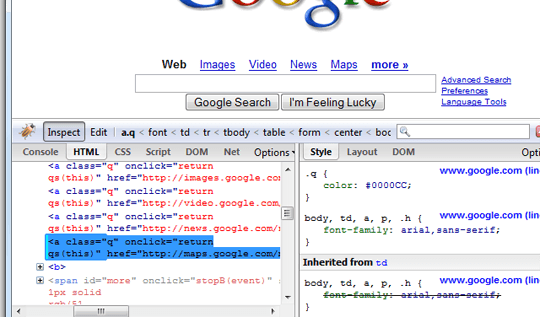
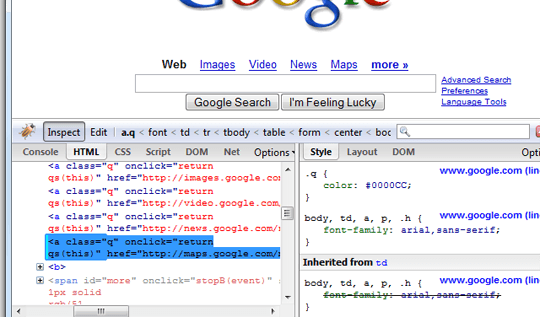
Еще один вебмастерский плагин для Firefox, которым вы можете просматривать код большинства сайтов и редактировать свои проекты. Очень удобно, поверьте!
Вот и все. Надеюсь, мои любимые плагины для Firefox вам пригодятся. Удачи!

